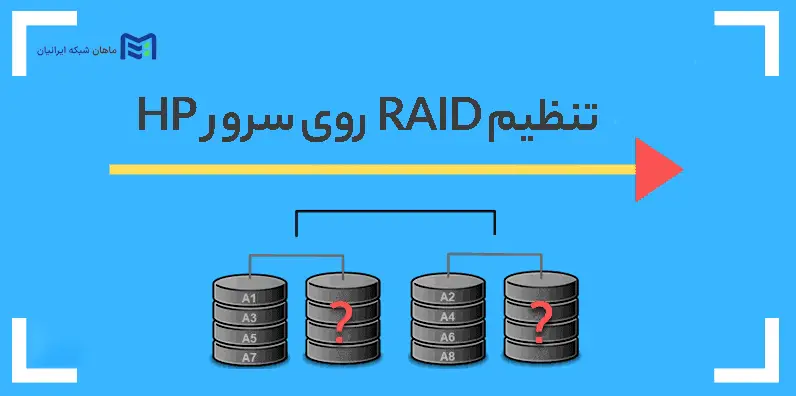سرور HP ProLiant DL380 Gen10 یکی از محبوبترین و پرکاربردترین سرور حال حاضر برای کسب و کارهای مختلف است. این سرور به دلیل تغییرپذیری، قابلیت ارتقا، و امکانات پیشرفته، انتخابی ایده آل برای مدیران شبکه و سازمانها به شمار میرود. در این مقاله، مراحل نصب و کانفیگ سرور HP ProLiant DL380 Gen10 را از باز کردن جعبه تا راه اندازی کامل، به صورت جامع توضیح میدهیم.
بررسی محتوای جعبه و آماده سازی اولیه
هنگام دریافت سرور، اولین قدم بررسی محتوای جعبه است. موارد زیر معمولاً در بسته بندی موجود است:
• سرور HP ProLiant DL380 Gen10
• کابل های برق
• دفترچه راهنما
• ریل های رک
• دیسک های نرم افزاری یا لینک دانلود
گام های اولیه:
1. اطمینان حاصل کنید که تمام قطعات و تجهیزات لازم وجود دارد.
2. سرور را از لحاظ فیزیکی بررسی کنید تا از سلامت آن مطمئن شوید.
3. سرور را در رک قرار داده و ریل آن را نصب کنید.
نصب سخت افزار
قبل از روشن کردن سرور، باید سخت افزار داخلی آن را بررسی و در صورت نیاز، قطعات مورد نظر را نصب کنید. این قطعات میتواند شامل حافظه RAM، پردازنده های اضافی، یا درایوهای ذخیره سازی باشد.
مراحل نصب سخت افزار:
1. درب سرور را باز کنید.
2. درایوهای ذخیره سازی را در اسلات های مربوطه قرار دهید.
3. ماژولهای RAM را با توجه به کانفیگ پیشنهادی سرور نصب کنید.
4. کارت توسعه مانند RAID Controller یا کارت شبکه را نصب کنید.
نکته: برای خرید قطعات سازگار، میتوانید به وب سایت ماهان شبکه ایرانیان مراجعه کنید که تخصص ویژه ای در تجهیزات شبکه دارد.
اتصال به برق و شبکه
پس از نصب سخت افزار، سرور را به منبع برق متصل کنید. پیشنهاد میشود از یک UPS استفاده کنید تا از نوسانات برق جلوگیری شود. سپس کابلهای شبکه را به سرور وصل کنید.
ورود به سیستم مدیریت iLO
سرورهای HP ProLiant به سیستم مدیریت یکپارچه iLO مجهز هستند که به شما اجازه میدهد بدون نیاز به سیستمعامل، سرور را مدیریت کنید.
1. سرور را روشن کرده و آدرس iLO را از روی برچسب سرور یادداشت کنید.
2. از طریق مرورگر وب وارد رابط iLO شوید.
3. نام کاربری و رمز عبور پیش فرض را وارد کرده و به تنظیمات دسترسی پیدا کنید.
نکته: iLO امکاناتی همچون مانیتورینگ سخت افزار، مدیریت از راه دور، و به روزرسانی Firmware را ارائه میدهد.
تنظیم RAID روی سرور HP
یکی از مراحل حیاتی در کانفیگ سرور، تنظیم RAID است. این مرحله برای مدیریت بهتر ذخیره سازی و حفاظت از داده ها اهمیت دارد. در ادامه، به صورت جامع به این موضوع می پردازیم.
راهنمای جامع تنظیم RAID روی سرورهای HP، حفاظت از داده ها و بهبود عملکرد
RAID (Redundant Array of Independent Disks) یک فناوری ذخیره سازی است که امکان ترکیب چندین درایو ذخیره سازی را برای بهبود عملکرد و اطمینان از پایداری داده ها فراهم میکند. سرورهای HP ProLiant از طریق ابزار Smart Array Configuration Utility یا RAID Setup Utility به راحتی امکان تنظیم RAID را میدهند.
1. آشنایی با سطوح RAID
ابتدا باید سطح RAID مناسب را با توجه به نیاز خود انتخاب کنید. رایج ترین سطوح عبارتند از:
• RAID 0: بهبود عملکرد با ترکیب ظرفیت دیسک ها، اما بدون قابلیت حفاظت از داده ها.
• RAID 1: افزونگی داده ها با ذخیره اطلاعات در دو دیسک مشابه.
• RAID 5: توازن بین حفاظت از داده ها و استفاده بهینه از ظرفیت.
• RAID 10: ترکیب RAID 0 و RAID 1 برای عملکرد بالا و افزونگی.
نکته: اگر در انتخاب سطح RAID نیاز به مشاوره دارید، کارشناسان ماهان شبکه ایرانیان آماده ارائه راهنمایی هستند.
2. راه اندازی RAID با استفاده از ابزار Smart Array
1. هنگام بوت شدن سرور، وارد ابزار Smart Array Configuration شوید (معمولاً با فشردن کلید F10).
2. درایوهای موجود را شناسایی کرده و آنها را برای استفاده در RAID انتخاب کنید.
3. سطح RAID مورد نظر را تعیین کنید.
4. تنظیمات را ذخیره کرده و خارج شوید.
3. نکات مهم در تنظیم RAID
• اطمینان حاصل کنید که دیسک ها از نوع مشابه و با ظرفیت برابر باشند.
• قبل از تنظیم RAID، از داده های مهم نسخه پشتیبان تهیه کنید.
• از ابزارهای مانیتورینگ iLO برای نظارت بر سلامت درایوها استفاده کنید.
4. بررسی عملکرد و تست تنظیمات
پس از تنظیم RAID، سرور را ری استارت کرده و وارد BIOS شوید تا مطمئن شوید که تنظیمات به درستی اعمال شده اند. سپس با نصب سیستم عامل، عملکرد درایوها را بررسی کنید.
همچنین بخوانید : پیکربندی RAID و نصب سیستم عامل در سرورهای HPE ProLiant Gen10
نصب سیستم عامل و راه اندازی نهایی
پس از تنظیم RAID، نوبت به نصب سیستم عامل میرسد.
1. سیستمعامل مناسب (مانند Windows Server یا Linux) را انتخاب کنید.
2. دیسک نصب را وارد کرده و فرآیند نصب را آغاز کنید.
3. در طول نصب، درایورهای RAID Controller را نصب کنید تا سیستمعامل درایوها را شناسایی کند.
راه اندازی و کانفیگ سرور HP ProLiant DL380 Gen10 یک فرآیند دقیق و حساس است که نیاز به آشنایی با جزئیات سخت افزاری و نرم افزاری دارد. با این حال، با دنبال کردن مراحل ذکر شده و بهره گیری از خدمات و مشاوره ماهان شبکه ایرانیان، میتوانید این کار را به بهترین شکل انجام دهید. برای اطلاعات بیشتر و خرید سرور HP و تجهیزات شبکه، با کارشناسان ماهان شبکه ایرانیان در ارتباط باشید.
چگونه سرورهای خود را با VMware مجازی سازی کنیم؟ آموزش کامل به زبان ساده
مجازی سازی یکی از فناوریهای کلیدی در دنیای فناوری اطلاعات است که به شما اجازه میدهد منابع سخت افزاری را به صورت بهینه تر استفاده کنید. VMware یکی از محبوبترین پلتفرم های مجازی سازی است که امکانات پیشرفته ای برای مدیریت سرورها فراهم میکند. در این مقاله، به زبان ساده مراحل مجازی سازی سرورها با VMware را توضیح میدهیم.
1. مجازی سازی چیست و چرا باید از آن استفاده کنیم؟
مجازی سازی فرآیندی است که طی آن منابع سخت افزاری سرور (مانند پردازنده، حافظه، و ذخیره سازی) به چندین ماشین مجازی (VM) تقسیم میشوند. هر ماشین مجازی به عنوان یک سیستم جداگانه عمل میکند و میتواند سیستمعامل و برنامه های خاص خود را اجرا کند.
مزایای مجازی سازی:
• استفاده بهینه از منابع سخت افزاری
• کاهش هزینه ها
• افزایش انعطافپذیری
• امکان بازیابی سریع در صورت خرابی
2. VMware چیست؟
VMware یکی از پلتفرم های پیشرو در حوزه مجازی سازی است که ابزارهایی مانند VMware ESXi و vCenter را برای مدیریت سرورها ارائه میدهد. ESXi به عنوان یک هایپروایزر عمل میکند و بین سخت افزار و ماشین مجازی ارتباط برقرار میکند.
3. پیش نیازهای مجازی سازی با VMware
قبل از شروع، مطمئن شوید که سرور شما از مجازی سازی پشتیبانی میکند.
• سخت افزار مورد نیاز: پردازنده با قابلیت VT-x یا AMD-V، حداقل 8 گیگابایت RAM، و فضای ذخیرهسازی مناسب.
• نرم افزار مورد نیاز: نسخه ای از VMware ESXi و کلاینت VMware vSphere.
• شبکه: اتصال به شبکه پایدار برای مدیریت و دسترسی به ماشین مجازی.
4. مراحل نصب و راه اندازی VMware ESXi
مرحله اول: دانلود و آماده سازی نرم افزار
1. به وب سایت VMware مراجعه کرده و نسخه مناسب ESXi را دانلود کنید.
2. فایل ISO را روی یک فلش USB یا دیسک بوت پذیر کپی کنید.
مرحله دوم: نصب VMware ESXi
1. سرور را ری استارت کرده و از طریق BIOS تنظیم کنید که از فلش USB بوت شود.
2. نصب کننده ESXi را اجرا کنید و مراحل نصب را دنبال کنید.
3. درایو مورد نظر برای نصب ESXi را انتخاب کرده و تنظیمات اولیه را انجام دهید.
4. پس از نصب، سرور را ری استارت کنید.
مرحله سوم: پیکربندی اولیه
1. از طریق رابط کاربری ESXi (F2)، تنظیمات شبکه را انجام دهید.
2. آدرس IP ثابتی برای سرور ESXi اختصاص دهید.
مرحله چهارم: مدیریت با vSphere Client
1. vSphere Client را روی کامپیوتر خود نصب کرده و به آدرس IP سرور ESXi متصل شوید.
2. از طریق vSphere، ماشین های مجازی جدید را ایجاد کنید.
5. ایجاد ماشین مجازی (VM)
1. وارد vSphere Client شوید و گزینه New Virtual Machine را انتخاب کنید.
2. منابع مورد نظر (پردازنده، RAM، و فضای ذخیره سازی) را برای VM تعیین کنید.
3. فایل ISO سیستم عامل مورد نظر را برای نصب روی VM مشخص کنید.
4. VM را روشن کرده و نصب سیستم عامل را آغاز کنید.
6. مدیریت و بهینه سازی
پس از راه اندازی ماشین های مجازی، از ابزارهای VMware برای مدیریت بهتر استفاده کنید:
• vMotion: انتقال VMها بین سرورها بدون قطعی
• DRS: توزیع منابع به صورت خودکار
• Snapshots: تهیه نسخه های پشتیبان از ماشین مجازی
مجازی سازی با VMware به شما امکان میدهد از منابع سخت افزاری خود به صورت بهینه استفاده کنید و زیرساخت IT خود را بهبود بخشید. با نصب و راه اندازی صحیح VMware ESXi و مدیریت ماشین مجازی، میتوانید بهره وری را افزایش داده و هزینه ها را کاهش دهید.
نصب سیستم عامل لینوکس روی سرور: از انتخاب نسخه مناسب تا راه اندازی سرویس ها
سیستم عامل لینوکس به دلیل پایداری، امنیت، و تغییرپذیری بالا یکی از بهترین گزینه ها برای استفاده روی سرورهاست. نصب لینوکس روی سرور نیازمند انتخاب نسخه مناسب، تنظیمات اولیه، و راه اندازی سرویس مختلف است. در ادامه، مراحل نصب لینوکس روی سرور را به طور جامع توضیح میدهیم.
1. چرا لینوکس را برای سرور انتخاب کنیم؟
لینوکس به دلیل ویژگیهای زیر، یک انتخاب محبوب برای سرورهاست:
• رایگان بودن: بسیاری از توزیع های لینوکس رایگان هستند.
• امنیت بالا: ساختار لینوکس به گونه ای است که در برابر حملات مقاومتر است.
• انعطافپذیری: میتوانید لینوکس را به طور دقیق مطابق با نیازهای خود پیکربندی کنید.
2. انتخاب نسخه مناسب لینوکس
برای نصب لینوکس روی سرور، باید نسخه ای را انتخاب کنید که متناسب با نیازهای شما باشد. رایج ترین توزیع ها برای سرور عبارتند از:
• Ubuntu Server: مناسب برای مبتدیان و پروژه های کوچک
• CentOS یا AlmaLinux: انتخابی پایدار برای سازمانها
• Debian: مناسب برای کسانی که به دنبال پایداری و کنترل بیشتر هستند
• Red Hat Enterprise Linux (RHEL): برای سازمانهای بزرگ و حرفه ای
3. آماده سازی برای نصب لینوکس
پیش نیازها:
1. دانلود فایل ISO نسخه لینوکس مورد نظر از وب سایت رسمی.
2. ایجاد یک فلش USB بوتپذیر با استفاده از ابزارهایی مانند Rufus.
3. تهیه نسخه پشتیبان از داده های موجود روی سرور.
4. مراحل نصب لینوکس روی سرور
مرحله اول: بوت کردن از USB
1. سرور را ریاستارت کنید و وارد BIOS شوید.
2. ترتیب بوت را تغییر دهید تا USB در اولویت باشد.
مرحله دوم: آغاز نصب
1. فایل ISO لینوکس را اجرا کنید.
2. زبان، تنظیمات منطقهای، و کیبورد را انتخاب کنید.
3. درایو مناسب برای نصب را مشخص کنید.
مرحله سوم: پیکربندی اولیه
1. نام کاربری و رمز عبور root را تعیین کنید.
2. تنظیمات شبکه را انجام دهید (آدرس IP استاتیک توصیه میشود).
5. راه اندازی سرویس های اصلی
نصب سرویس وب (Apache یا Nginx)
1. با دستور زیر، Apache را نصب کنید:
sudo apt install apache2
2. برای نصب Nginx:
sudo apt install nginx
نصب پایگاه داده (MySQL یا PostgreSQL)
1. برای نصب MySQL:
sudo apt install mysql-server
2. برای نصب PostgreSQL:
sudo apt install postgresql
تنظیم SSH برای مدیریت از راه دور
1. بسته OpenSSH را نصب کنید:
sudo apt install openssh-server
2. سرویس SSH را فعال کنید:
sudo systemctl enable ssh
6. نکات پایانی
• به روزرسانی سیستم را فراموش نکنید:
sudo apt update && sudo apt upgrade
• از دیواره آتش (Firewall) استفاده کنید تا امنیت سرور خود را افزایش دهید.
• ابزارهای مانیتورینگ مانند htop و netstat را برای نظارت بر منابع نصب کنید.
نصب لینوکس روی سرور فرآیندی ساده و در عین حال تغییرپذیر است که به شما امکان میدهد سرور خود را مطابق نیازهای خاص کسب و کار یا پروژه تان تنظیم کنید. با دنبال کردن این مراحل، میتوانید یک سرور لینوکسی قدرتمند و پایدار راه اندازی کنید و سرویس مورد نظر خود را به بهره برداری برسانید.
همچنین بخوانید : ویندوز سرور 2022 | آموزش نصب، ترفندهای امنیتی و بهینهسازی
چرا باید سرورهای HP ProLiant را برای کسب و کار خود انتخاب کنیم؟ بررسی قابلیت ها و مزایا
سرورهای HP ProLiant یکی از پرکاربردترین و پرفروش ترین محصولات در دنیای فناوری اطلاعات هستند که به دلیل عملکرد بالا، قابلیت اطمینان، و امکانات پیشرفته، انتخابی مناسب برای کسب و کارها در هر اندازه ای محسوب میشوند. در این مقاله به بررسی دلایل انتخاب این سرورها، قابلیت های کلیدی آنها، و مزایای استفاده از آنها برای کسب و کارها می پردازیم.
چرا HP ProLiant؟
HP ProLiant سرورهایی هستند که برای محیطهای کاری پیچیده و پویا طراحی شده اند. این سرورها در انواع مختلف از جمله رکمونت، تاور، و ماژولار عرضه میشوند و قابلیت های زیادی دارند.
دلایل محبوبیت:
• پایداری و قابلیت اطمینان بالا: این سرورها از قطعات باکیفیت و طراحی دقیق بهره میبرند که خرابی را به حداقل میرساند.
• تنوع مدلها: از مدل اقتصادی برای کسب و کارهای کوچک تا سرورهای پیشرفته برای دیتاسنترهای بزرگ، HP ProLiant پاسخگوی نیازهای مختلف است.
• پشتیبانی از فناوریهای جدید: HP ProLiant از پردازنده های قدرتمند، حافظه های پرسرعت، و فناوریهای پیشرفته مانند NVMe SSD و DDR5 پشتیبانی میکند.
مزایای استفاده از سرورهای HP ProLiant
الف. مدیریت پیشرفته
سرورهای HP ProLiant با ابزار مدیریتی مانند HPE iLO (Integrated Lights-Out) ارائه میشوند. این ابزار امکان مدیریت سرورها از راه دور را حتی در صورت خاموش بودن سیستم فراهم میکند.
مزایای HPE iLO:
• مدیریت پیشرفته در سطح سخت افزار
• نظارت بر سلامت سیستم
• قابلیت به روزرسانی فریمور از راه دور
ب. عملکرد بالا
HP ProLiant با استفاده از پردازنده های جدید Intel Xeon یا AMD EPYC عملکردی بی نظیر ارائه میدهد. این پردازنده ها مناسب برای پردازش داده های سنگین و اپلیکیشن پیشرفته هستند.
ج. امنیت بالا
سرورهای HP ProLiant دارای ویژگیهای امنیتی مانند Silicon Root of Trust هستند که از بوت ایمن و جلوگیری از دسترسی غیرمجاز اطمینان حاصل میکنند.
د. تغییرپذیری در پیکربندی
شما میتوانید سرورهای HP ProLiant را با ترکیب های مختلفی از حافظه، ذخیره سازی، و کارتهای شبکه متناسب با نیازهای خاص خود پیکربندی کنید.
ه. کاهش هزینه ها
با استفاده از این سرورها میتوان مصرف انرژی و هزینه های نگهداری را کاهش داد. فناوری HPE Smart Array نیز به بهینه سازی ذخیره سازی و RAID کمک میکند.
مقایسه با سایر برندها
HP ProLiant در مقایسه با سرورهای Dell PowerEdge و Lenovo ThinkSystem، در زمینه مدیریت از راه دور و امنیت پیشرو است. همچنین، این سرورها از نظر طراحی ماژولار و قابلیت ارتقا، یکی از بهترین انتخابها محسوب می شوند.
پشتیبانی از ماهان شبکه ایرانیان
برای خرید سرور و راه اندازی سرورهای HP ProLiant، میتوانید از خدمات تخصصی ماهان شبکه ایرانیان استفاده کنید. این شرکت با ارائه مشاوره فنی، فروش تجهیزات اصلی، و خدمات پس از فروش، انتخابی مطمئن برای کسب و کارها است.
همچنین بخوانید : نحوه چیدمان رم در سرور HPE ProLiant Gen10
آموزش عملی کانفیگ شبکه و مدیریت منابع در سرورهای HP و VMware
یکی از مهمترین مراحل در راه اندازی زیرساخت های IT، کانفیگ شبکه و مدیریت منابع در سرورها است. ترکیب سرورهای HP ProLiant و VMware میتواند بستری ایده آل برای مجازی سازی و مدیریت منابع ارائه دهد. در این بخش به آموزش عملی این فرآیند می پردازیم.
کانفیگ شبکه در سرورهای HP
سرورهای HP ProLiant از کارتهای شبکه پیشرفته ای پشتیبانی می کنند که امکانات گستردهای برای کانفیگ شبکه ارائه میدهند.
الف. تنظیمات اولیه شبکه
1. وارد کنسول HPE iLO شوید.
2. در بخش تنظیمات شبکه، آدرس IP ثابت را برای سرور تنظیم کنید.
3. DNS و Gateway را مشخص کنید.
ب. پیکربندی کارت شبکه
1. با استفاده از ابزار HPE Network Configuration Utility، کارت شبکه را کانفیگ کنید.
2. VLANها را برای جداسازی ترافیک شبکه تعریف کنید.
3. Load Balancing و Failover را برای افزایش پایداری تنظیم کنید.
نصب و کانفیگ VMware
الف. نصب VMware ESXi
1. فایل ISO VMware ESXi را از سایت رسمی VMware دانلود کنید.
2. فایل را روی یک فلش بوت پذیر منتقل کرده و سرور را از طریق آن بوت کنید.
3. مراحل نصب را انجام داده و VMware ESXi را روی سرور نصب کنید.
ب. تنظیمات VMware
1. وارد رابط کاربری vSphere Client شوید.
2. تنظیمات شبکه را برای اتصال سرور به زیرساخت انجام دهید.
3. منابع (CPU، RAM، و دیسک) را برای ماشین مجازی تخصیص دهید.
مدیریت منابع با VMware
VMware ابزارهایی برای بهینه سازی منابع سخت افزاری ارائه میدهد که میتوانند کارایی زیرساخت را افزایش دهند.
الف. توزیع منابع با DRS
DRS (Distributed Resource Scheduler) به شما امکان میدهد منابع را به صورت خودکار بین ماشین مجازی توزیع کنید.
ب. مانیتورینگ منابع
1. از ابزارهای داخلی VMware برای نظارت بر استفاده از CPU، RAM، و ذخیره سازی استفاده کنید.
2. برای تحلیل پیشرفته، ابزارهای جانبی مانند vRealize Operations را نصب کنید.
پشتیبانی تخصصی ماهان شبکه ایرانیان
ماهان شبکه ایرانیان با تیمی از متخصصان مجرب، خدمات کاملی در زمینه نصب و کانفیگ سرورهای HP و VMware ارائه میدهد. با همکاری این شرکت میتوانید از راه اندازی تا مدیریت حرفه ای سرورهای خود را به راحتی انجام دهید.
سخن پایانی
سرورهای HP ProLiant با قابلیت های پیشرفته، امنیت بالا، و مدیریت آسان، انتخابی عالی برای هر کسب و کاری هستند. همچنین، با ترکیب این سرورها با VMware، میتوانید زیرساختی پایدار و تغییرپذیر برای مجازی سازی و مدیریت منابع ایجاد کنید. برای بهره مندی از مشاوره و خدمات تخصصی، حتماً با ماهان شبکه ایرانیان در ارتباط باشید.